XP系统Print spooler总是自动关闭的处理办法
Windows XP是美国微软公司研发的基于X86、X64架构的PC和平板电脑使用的操作系统,于2001年8月24日发布RTM版本,并于2001年10月25日开始零售。其名字中“XP”的意思来自英文中的“体验(Experience)”。该系统是继Windows 2000及Windows ME之后的下一代Windows操作系统,也是微软首个面向消费者且使用Windows NT5.1架构的操作系统。
最近好多用户询问说XP系统Print spooler总是自动关闭如何解决?Print Spooler管理所有本地和网络打印队列,及控制所有打印工作,如果Print spooler自动关闭了,那么打印机就用不了。Print spooler总是自动关闭,每次都要手动开启,非常浪费时间,有什么方法可以解决此问题,下面一起看看教程吧。
方法如下:
1、若是在WinXP中,则在桌面上的“我的电脑”图标上面点击右键,选择“管理”。即会弹出“计算机管理”;

2、双击右边框中的“服务和应用程序”,进入后会看到有“服务”,再双击“服务”;
窗口会显示很多服务,在其中找到“Print Spooler” 这个服务;
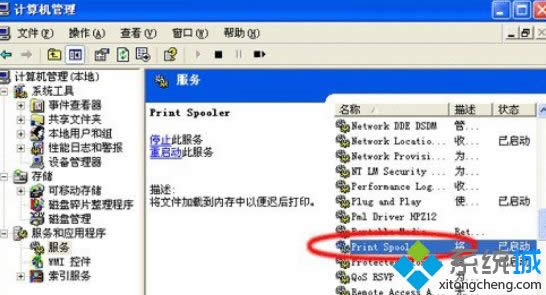
3、双击找到的“Print Spooler”服务。电脑会显示“Print Spooler”服务的属性窗口;
此时属性中的“服务状态”显示的是“已停止”。点击“启动”按钮,将这个服务启动即可。
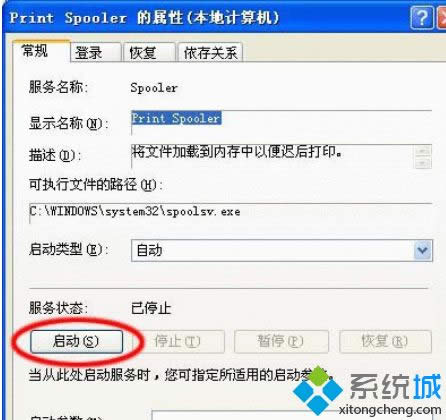
4、或者在停止“Print Spooler”服务后,再打开“我的电脑”,进入本地个人帐号文件夹下的PrintHood目录,将其下的所有文件删除掉;
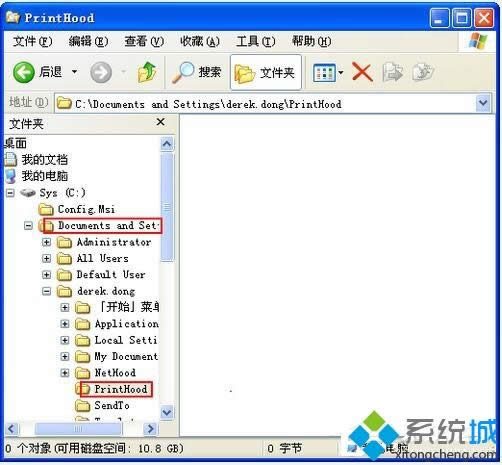
5、再删除 C:\WINDOWS\system32\spool\PRINTERS 目录下的所有文件。
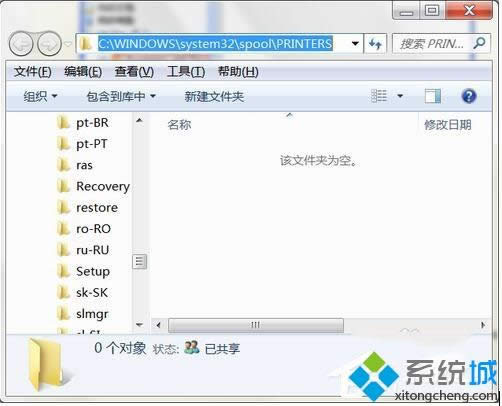
6、删除注册表 HKEY_LOCAL_MACHINE\SYSTEM\ControlSetoo1\Control\Print\Printers目录下的所有打印机。
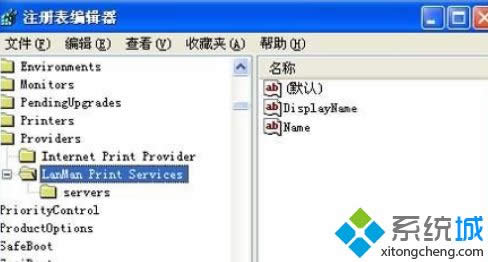
上述就是XP系统Print spooler总是自动关闭的解决方法,遇到一样故障问题时,直接采取教程解决即可。
Windows XP服役时间长达13年,产生的经济价值也较高。2014年4月8日,微软终止对该系统的技术支持,但在此之后仍在一些重大计算机安全事件中对该系统发布了补丁。